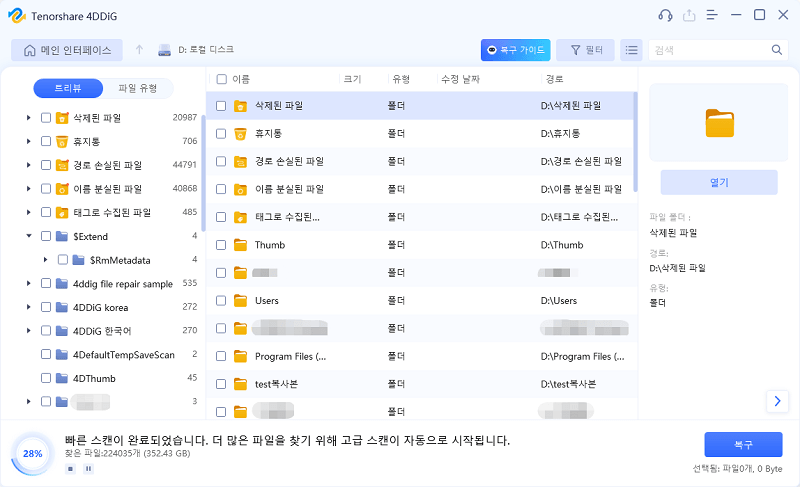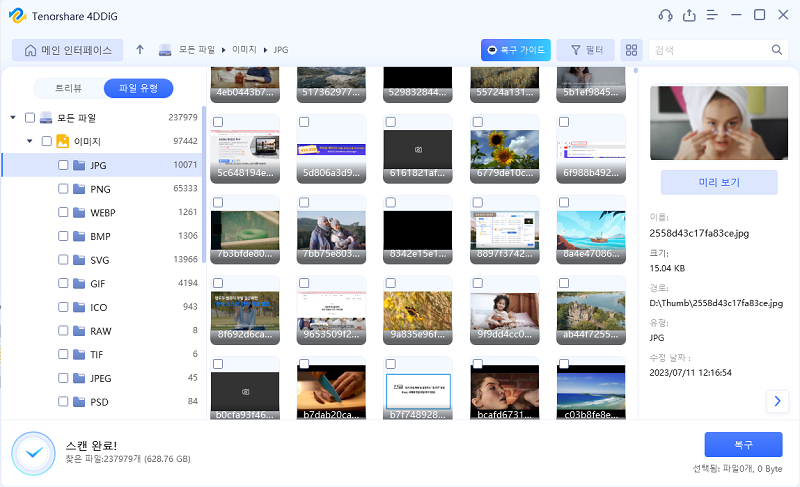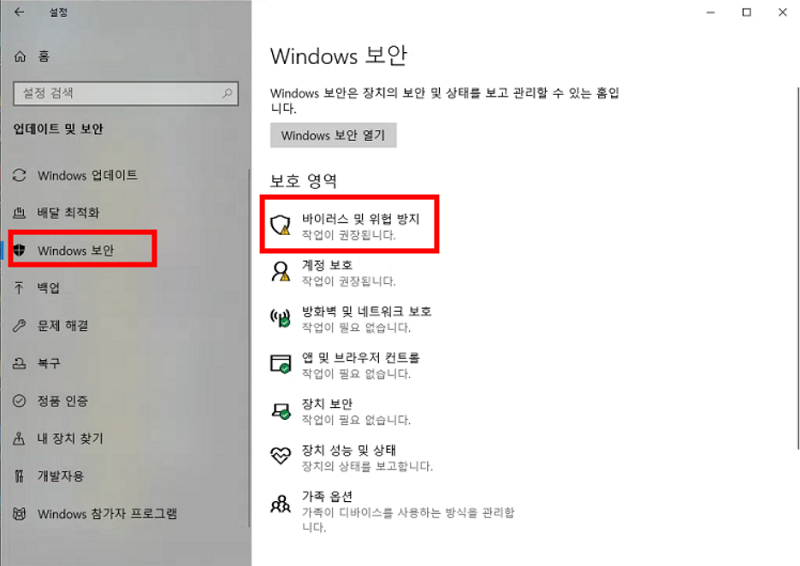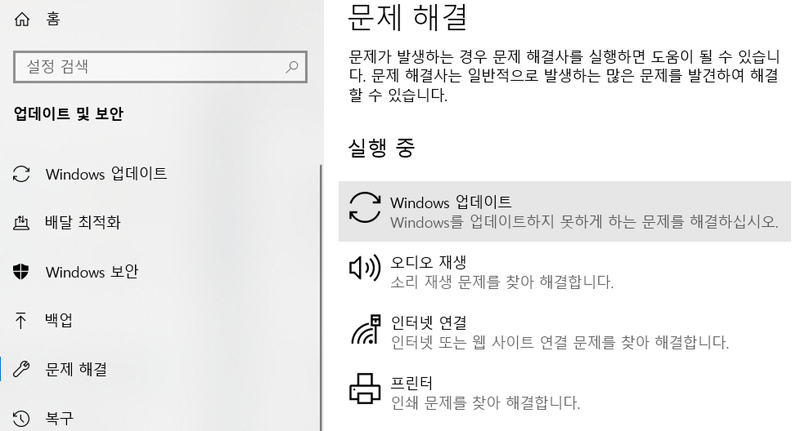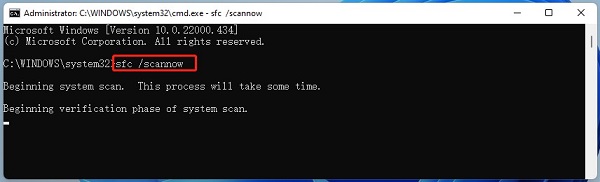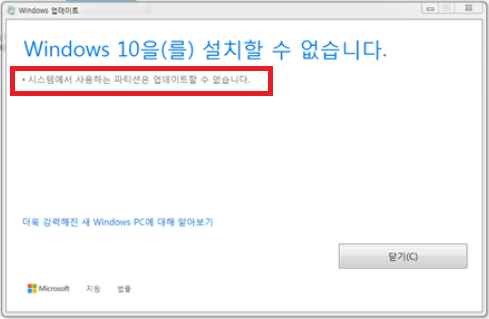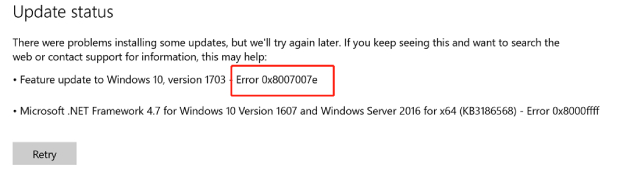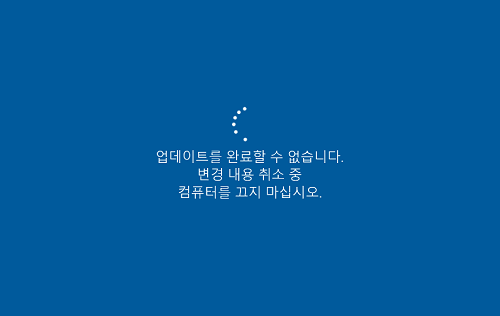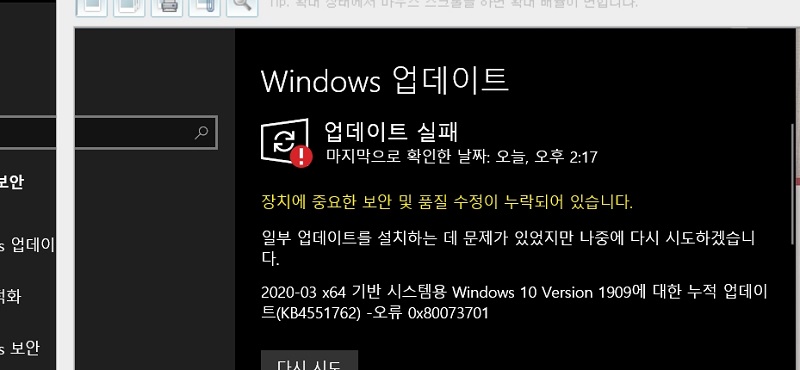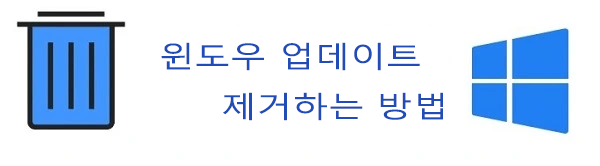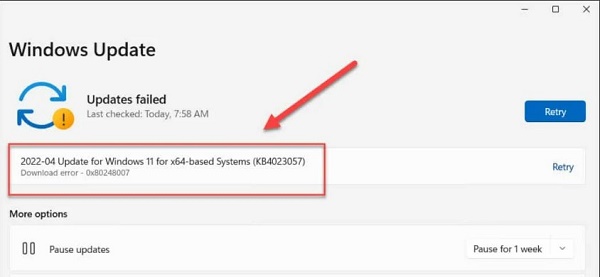빈번한 업데이트는 시스템의 안전하고 효율적인 유지에 필수적인 요소가 되면서, 디지털 환경은 계속해서 진화하고 있습니다. 그러나, 사용자들은 종종 장애물에 부딪히는데, 그러한 장애물 중 하나는 윈도우 운영 체제에서 악명 높은 업데이트 에러 코드 0x8000fff입니다. 이 에러는 매끄러운 업데이트 프로세스를 방해하는 어려운 문제입니다.
이 포괄적인 가이드에서는 0x8000fff 윈도우 업데이트 오류의 근본 원인을 살펴보고 이를 해결하는 7가지 효과적인 방법을 자세히 설명합니다. 데이터 복구 솔루션부터 시스템 파일 복구에 이르기까지 사용자에게 이 업데이트 장애를 극복하고 윈도우 시스템의 최적 기능을 유지할 수 있는 지식을 제공하는 것을 목표로 합니다.
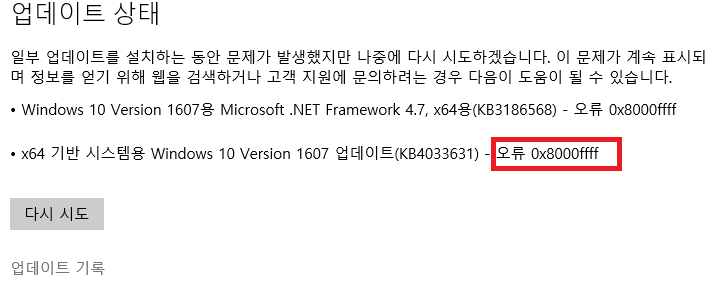
파트 1: 0x8000fff 오류의 원인은 무엇입니까?
이 오류 번호가 화면에 나타나는 데는 여러 가지 이유가 있습니다. 다음은 이 오류 코드가 생성될 수 있는 몇 가지 잠재적인 이유들입니다:
- 시스템 파일 손상: 시스템에 손상된 파일이 있는 경우 윈도우 업데이트 중 특정 문제를 비롯한 여러 문제가 발생할 수 있습니다.
- 악성 프로그램 또는 바이러스 감염: 이러한 문제는 업데이트 프로세스를 방해하고 PC에서 마이크로소프트 스토어를 여는 것을 어렵게 할 수 있습니다.
- 중요한 서비스를 실행하지 않음: 많은 사용자가 윈도우 업데이트를 포함하여 중요한 서비스를 실행해야 한다고 보고합니다.
-
앱 충돌 또는 타사 바이러스 백신 소프트웨어: 일부 사용자에 따르면 이 문제는 타사 바이러스 백신 소프트웨어에서 발생합니다.

파트 2: 업데이트 오류 코드 0X8000FFFF를 해결하는 방법
이제 0x8000fff 오류가 발생하는 이유를 이해했으니 이 문제를 해결하기 위한 7가지 효과적인 방법을 알아보겠습니다. 데이터 복구부터 시스템 파일 복구에 이르기까지 이러한 방법은 업데이트 오류에 직면한 사용자에게 포괄적인 툴킷을 제공하도록 설계되었습니다.
방법 1: 0x8000fff 윈도우 업데이트 시 데이터 복구
0x8000FFF 윈도우 10 오류를 해결하는 첫 번째이자 중요한 단계 중 하나는 업데이트 과정에서 발생할 수 있는 데이터 손실을 복구하는 것입니다. 4DDiG Windows 데이터 복구는 이러한 노력에서 신뢰할 수 있는 도구입니다. 이 데이터 복구 도구는 손실되거나 삭제된 파일을 원활하게 검색하여 업데이트 과정에서 영구적인 데이터 손실이 발생하지 않도록 보장합니다. 직관적인 인터페이스와 강력한 복구 알고리즘은 0x8000FFF 오류를 해결하는 사용자에게 이 솔루션을 제공합니다.
4DDiG Windows 데이터 복구는 사용자 친화적인 인터페이스와 높은 성공률, 다양한 파일 형식의 복구의 범용성 등이 돋보입니다. 다양한 저장장치를 지원하며 미리보기 기능을 제공해 사용자가 특정 파일을 선택적으로 복구할 수 있습니다.
-
로컬 디스크 선택
4DDiG를 설치하고 실행하면 데이터 복구 섹션으로 이동합니다. 로컬 디스크를 선택하고 시작을 클릭하여 스캔을 시작합니다. 선택적으로 오른쪽 상단의 옵션에서 특정 파일 형식을 선택하여 프로세스를 조정합니다.
-
로컬 디스크 스캔
4DDiG는 선택한 드라이브에 대해 종합적인 스캔을 수행하여 누락된 데이터를 신속하게 찾아냅니다. 프로세스 중 언제든지 스캔을 일시 중지하거나 중지할 수 있습니다. 직관적인 인터페이스는 삭제된 파일 및 기타 섹션의 파일을 쉽게 식별할 수 있도록 분류합니다. 특정 파일 유형에 대한 자세한 내용을 보려면 파일 보기로 전환하십시오.
-
미리 보기 및 복구
대상 파일이 식별되면 복구 프로세스를 시작하기 전에 미리 확인하여 정확성을 확보합니다. 데이터 안전을 위해 파일을 안전한 위치로 복구하고 처음에 데이터가 손실된 곳과 동일한 파티션을 피합니다. 이렇게 간단한 접근 방식을 통해 4DDiG를 통해 데이터 복구를 원활하고 빠르게 수행할 수 있습니다.
사용자는 0x8000 FFF 오류를 해결하면서 다음 단계를 수행하여 데이터를 보호할 수 있습니다.
방법 2: Microsoft Defender를 통해 시스템 검색
0x8000FFFF 오류는 종종 멀웨어 또는 악성 소프트웨어가 업데이트 과정을 방해하기 때문일 수 있습니다. 윈도우용 바이러스 백신 솔루션인 Microsoft Defender는 검색 및 잠재적 위협 제거에 유용합니다. Microsoft Defender를 사용하여 철저한 시스템 검색을 수행하면 악성 개체를 식별하고 제거하여 성공적인 업데이트를 할 수 있습니다.
- Microsoft Defender를 사용하려면:
- WIN + I를 눌러 설정을 엽니다.
- 왼쪽 창에서 업데이트 및 보안, 윈도우 보안을 차례로 누르십시오.
- 보호 영역에서 바이러스 & 위협 보호를 선택합니다.
- 위협 기록에서 지금 검색을 선택합니다.
-
스캔이 완료되면 컴퓨터를 재시작하여 문제가 사라졌는지 확인합니다.

방법 3: 윈도우 업데이트 문제 해결사 사용
윈도우에는 업데이트 관련 문제를 진단하고 해결하도록 설계된 문제 해결사가 제공됩니다. 이 내장 도구는 0x8000FFFF 오류를 유발하는 문제를 자동으로 감지하고 해결할 수 있습니다. 윈도우 업데이트 문제 해결사를 실행하면 문제 해결 과정이 간소화되어 기술 전문 지식이 부족한 사용자도 액세스할 수 있습니다.
- WIN + I를 눌러 설정을 엽니다.
- 보안 및 업데이트를 선택합니다.
- 왼쪽 창에서 문제 해결을 선택한 다음 추가 문제 해결사를 선택합니다.
- 윈도우용 추가 문제 해결사
- 윈도우 업데이트 문제 해결사를 찾아 선택합니다.
- "문제 해결사 실행"을 선택한 후 대기합니다
- 해결사의 지시에 따라 수리 사항을 적용합니다.
-
문제가 해결되었는지 확인하려면 컴퓨터를 재시작합니다.

방법 4: .NET Framework를 비활성화하여 0X8000FFFF오류를 해결합니다
.NET Framework는 많은 윈도우 응용 프로그램에 필수적인 요소이지만 구성 요소와 충돌하면 0x8000fff 윈도우 10 오류가 발생할 수 있습니다. .NET Framework를 일시적으로 비활성화한 후 다시 활성화하면 호환성 문제를 해결하고 성공적인 업데이트를 위한 발판을 마련할 수 있습니다. 이 방법에는 시스템 설정을 탐색하고 .NET Framework를 켜고 끄는 작업이 포함됩니다.
- 검색 필드에 "윈도우 기능 켜기 또는 끄기"를 입력한 다음 적절한 결과를 선택합니다.
- 모든 .NET Framework 항목을 선택 취소한 후 확인을 클릭합니다.
- 컴퓨터를 재시작하여 문제가 해결되는지 확인합니다.
0x8000fff 문제 메시지를 표시하지 않고 업데이트가 설치되면 이전 단계를 반복하여 .NET Framework 항목을 모두 확인하여 .NET Framework를 다시 활성화합니다.
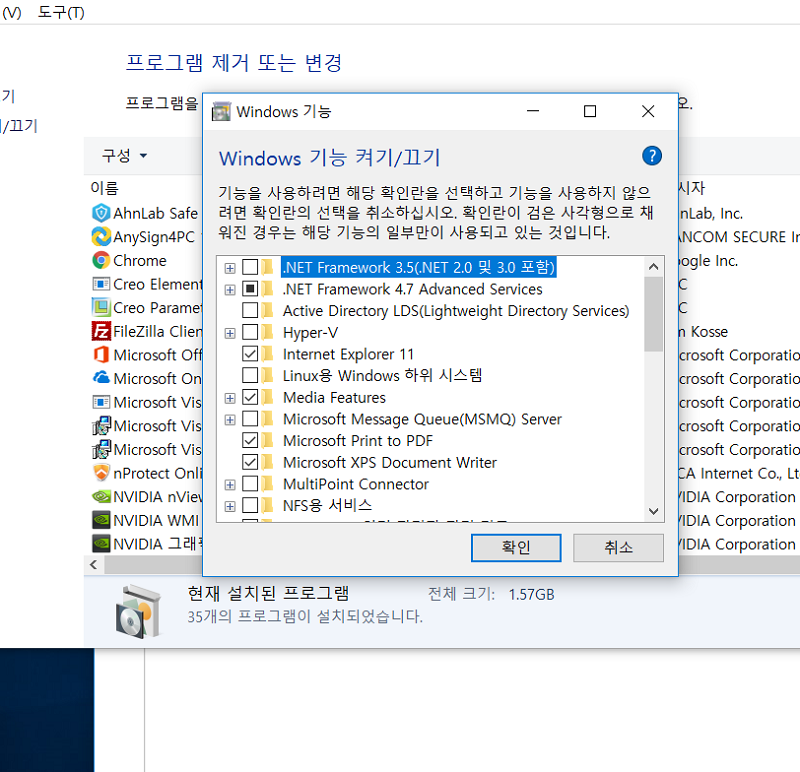
방법 5: 프록시를 해제하여 0X8000FFFF 오류 해결
프록시 설정으로 인해 업데이트 과정이 중단되어 0x8000FFFF 오류가 발생합니다. 프록시 설정을 해제하고 시스템이 인터넷에 직접 연결할 수 있도록 하면 이 문제를 완화할 수 있습니다. 이 방법은 네트워크 설정을 탐색하고 프록시 구성을 일시적으로 해제하는 것을 포함합니다.
- 설정에 액세스하고 프록시 서버를 끄려면 WIN + I를 누릅니다.
- 네트워크 & 인터넷에서 클릭합니다.
- 왼쪽 메뉴에서 프록시를 선택합니다.
- 수동 프록시 설정 페이지로 이동합니다.
- 프록시 서버 사용 스위치를 OFF(끔) 위치로 놓습니다.
-
컴퓨터를 재시작하여 오류 알림이 사라지는지 확인합니다.

방법 6: 윈도우 스토어 캐시를 재설정하여 오류 코드 0X8000FFFF 해결
윈도우 스토어 캐시는 손상된 데이터를 축적하여 업데이트 프로세스에 방해가 될 수 있습니다. 윈도우 스토어 캐시를 재설정하려면 저장된 데이터를 삭제해야 하므로 0x8000FFFF 오류가 해결될 수 있습니다. 이 방법을 사용하려면 사용자가 명령 프롬프트에서 특정 명령을 사용하여 캐시 재설정을 시작해야 합니다. 이를 수행하는 방법은 다음과 같습니다:
- 윈도우 키와 R 키를 동시에 누르면 실행 창이 열립니다.
- 실행 창에서 WSReset.exe를 입력한 후 확인을 클릭합니다.
- 명령 프롬프트 창이 나타납니다. 잠시 후 윈도우 스토어가 시작됩니다.
방법 7: SFC를 사용하여 시스템 파일 복구
SFC(시스템 파일 검사) 도구는 손상된 시스템 파일을 검색하고 복구하는 윈도우 내장 유틸리티입니다. SFC 도구를 실행하면 시스템 파일 무결성과 관련된 문제를 해결할 수 있으므로 0x8000FFF 오류를 해결할 수 있습니다. 이 방법에는 관리 권한이 있는 명령 프롬프트를 시작하고 SFC 스캔 명령을 실행하는 것이 포함됩니다. 이를 수행하는 방법은 다음과 같습니다:
- 검색 상자에 cmd를 입력한 후 명령 프롬프트 응용 프로그램을 마우스 우클릭하여 관리자로 실행을 선택할 수 있습니다.
-
"sfc /scannow" 명령을 입력합니다. 잠시만 기다려 주십시오. 이 프로세스를 완료하는 데 시간이 오래 걸릴 수 있습니다.

-
SFC 스캔이 작동하지 않으면 상승된 명령 프롬프트 창에서 다음 명령을 실행해 보십시오.
- Dism /Online /Cleanup-Image /CheckHealth
- Dism /Online /Cleanup-Image /ScanHealth
- Dism /Online /Cleanup-Image /RestoreHealth
- 그런 다음 컴퓨터를 재시작하여 오류 코드 0x8000fff가 해결되었는지 확인합니다.
파트 3: 자주 묻는 질문들
Q1: 0x8000ffff 오류는 언제 발생합니까?
0x8000fff 윈도우 10 오류는 일반적으로 윈도우 업데이트 과정에서 발생합니다. 시스템 결함, 멀웨어, 호환되지 않는 소프트웨어 또는 손상된 업데이트 파일 등 다양한 요인이 이 오류를 유발할 수 있습니다. 오류로 이어지는 특정 상황을 이해하는 것은 가장 적절한 해결책을 선택하는 데 중요합니다.
질문 2: 윈도우 10에서 0x8000ff오류를 없애는 방법은 무엇입니까?
윈도우 10에서 0x8000fff 윈도우 업데이트 오류를 해결하려면 이 가이드의 2부에 설명된 포괄적인 문제 해결 방법을 따를 수 있습니다. 여기에는 4DDiG Windows 데이터 복구를 사용한 데이터 복구, Microsoft Defender를 사용한 시스템 스캔, 윈도우 업데이트 문제 해결사 사용, .NET Framework사용 해제, 프록시 설정 끄기, 윈도우 스토어 캐시 재설정, SFC를 사용한 시스템 파일 복구 등이 포함됩니다.
Q3: WSL 배포판에 Ubuntu를 설치하려고 하면 뜨는 오류 코드 0x8000fff는 무엇입니까?
WSL(Windows Subsystem for Linux)에서 Ubuntu를 설치하는 동안 발생하는 오류 코드 0x8000FFF는 호환성 문제 또는 기존 소프트웨어와의 충돌과 연결될 수 있습니다. 시스템이 WSL 요구 사항을 충족하는지 확인하고 충돌하는 응용 프로그램을 일시적으로 끄는 것이 이 특정 오류를 극복하는 데 도움이 될 수 있습니다.
결론
운영 체제에서는 업데이트 도중 오류가 발생하는 것은 거의 피할 수 없습니다. 0x8000FFF 윈도우 업데이트 오류는 실망스럽기는 하지만 해결 불가능하지는 않습니다. 사용자는 그 원인을 이해하고 이 가이드에 설명된 7가지 효과적인 솔루션을 구현함으로써 시스템 업데이트의 복잡성을 자신 있게 탐색할 수 있습니다. 각 방법은 오류의 특정 측면들을 다루며, 4DDiG Windows 데이터 복구 부터 시스템 파일 복구에 이르기까지 오류 코드 0X8000FFF 업데이트를 문제를 해결하려는 사용자를 위한 포괄적인 툴킷을 제공합니다. 이러한 통찰력을 통해 사용자는 윈도우 시스템에서 더 부드럽고 신뢰할 수 있는 업데이트 경험을 보장할 수 있습니다.